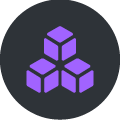Hola explorador 🧭
Con este podcast vamos a aprender cómo aceptar movimientos sin existencia desde el módulo de Inventarios. Esto te ayudará a mantener un control estricto en las existencias de tu almacén
Esta funcionalidad cuenta con tres soluciones:
Se agregaron 2 permisos para que puedan autorizar la generación de saldos negativos en el inventario
Autorizar movimientos sin existencia: esto permite generar saldos negativos en el inventario a nivel artículos
Autorizar movimientos con lotes serie sin existencia: esto permite generar saldos negativos en el inventario a nivel lotes y/o series
Se agregaron 2 preferencias de la empresa que ayudan a cubrir los escenarios que pueden generar saldos negativos en el almacén:
Aceptar movimiento sin existencia (sustituyendo a la preferencia de “Aceptar salida sin existencia”) con esto se extenderán las capacidades que tenía anteriormente y evitar la generación saldos negativos en todas las operaciones
Confirmar movimientos sin existencia: ayudará a confirmar la operación al momento que un movimiento genere saldos negativos en el inventario (Nota: solo aplica si se tienen los permisos necesarios)
Se agregaron nuevas validaciones en las operaciones que generan saldos negativos a nivel de artículos, lotes y/o series
Veamos las 3 formas en las que trabaja el ERP para manejar las existencias en el inventario
Primera forma: Se tiene activada la preferencia “Aceptar movimiento sin existencia”
Cuando se presenta una operación que pueda generar saldo negativos de artículos lotes y/o series Microsip no presentará ningún mensaje de confirmación ni pedirá autorización para generar los negativos.
Genera un documento de salida de artículo que no tiene existencia en el inventario
Asigna 300 unidades
Si revisas en el historial del artículo nos damos cuenta que no tiene existencia actual en el inventario (yo hago una salida de este artículo generará números negativos)
Al guardar el sistema no presenta ningún mensaje de confirmación ni autorización
Segunda forma: La empresa no acepta movimientos sin existencia pero sí confirma los movimientos sin existencia.
Siguiendo el ejemplo del video:
Genera un documento de salida de un artículo del cual no hay existencia
Si revisas el historial en el apartado “Existencia actual” te darás cuenta que no hay existencias de este artículo. Si la salida procede se generará un saldo negativo
Guarda la salida
La primera diferencia con el ejemplo anterior es que ahora muestra un mensaje de confirmación indicando que uno o más artículos generarán existencias negativas
Da clic en “Detalles” para que muestre el listado de artículos que generan estas existencias negativas. Además permite guardar el listado de artículos en un archivo de texto
Puedes rechazar la operación si seleccionas “No” esto nos dejará volver a editar el documento
Si seleccionas “Sí” será necesario que autoricen los permisos para generar movimientos sin existencia, si ya tienes estos permisos el mensaje no aparecerá.
Si revisas el historial podemos observar que ahora tienes una existencia negativa.
Tercera forma para manejar las existencias en el inventario
Desmarcar las preferencias “Aceptar movimientos sin existencia” y “Confirmar movimientos sin existencia” con esto no permitirá generar saldos negativos a nivel de artículos lotes y/o series. Siguiendo el ejemplo del video
Genera un documento de salida de un artículo del cual no tenemos suficiente existencia y pondremos 300 unidades y un costo
Revisa el historial del artículo y verás que la existencia actual es de cero (si la operación procede tendrás tener existencias negativas)
Al guardar la salida, a diferencia del caso anterior, ahora muestra un mensaje de error y no un mensaje de confirmación, pero sí nos indica los artículos que pasarán a generar existencias negativas similar al caso anterior también podemos guardar el listado
Ya que pudiste ver a detalle las 3 formas para manejar las existencias en el inventario ahora verás cómo se presentan las validaciones para lotes y/o series
Siguiendo el ejemplo del video, veremos la opción lotes:
Suponiendo que las preferencias de la empresa no se aceptan movimientos sin existencia pero sí los puedes confirmar
Genera un documento de salida de un artículo con seguimiento por lote
Asigna 10 unidades y un costo
Selecciona un lote
Da clic en aceptar
Se mostrará el mensaje de confirmación indicando que algunos lotes no tienen suficiente existencia
Al dar clic en detalles se mostrará el nombre del artículo junto a lote que no tiene suficiente existencia
Puedes elegir “No” para continuar editando el desglose de los lotes o si seleccionas “Sí” tienes que tener los permisos para autorizar movimientos en lotes sin existencias (en dado caso que no los tengas acude con un usuario que sí cuente con ellos)
Antes de guardar la salida revisa que el historial del artículo tiene 10 unidades (a nivel artículo no se van a generar negativos pero a nivel lote sí)
Recuerda que ya se autorizó con permisos la generación de lotes negativos, al guardar el documento y al revisar la existencia verás que tienes Cero en “Existencia actual” mientras que en el “LOTE1” -5
Recuerda contactar a tu Partner Microsip si tienes más dudas.
¡Nos vemos en el próximo video!
-Max 🐰